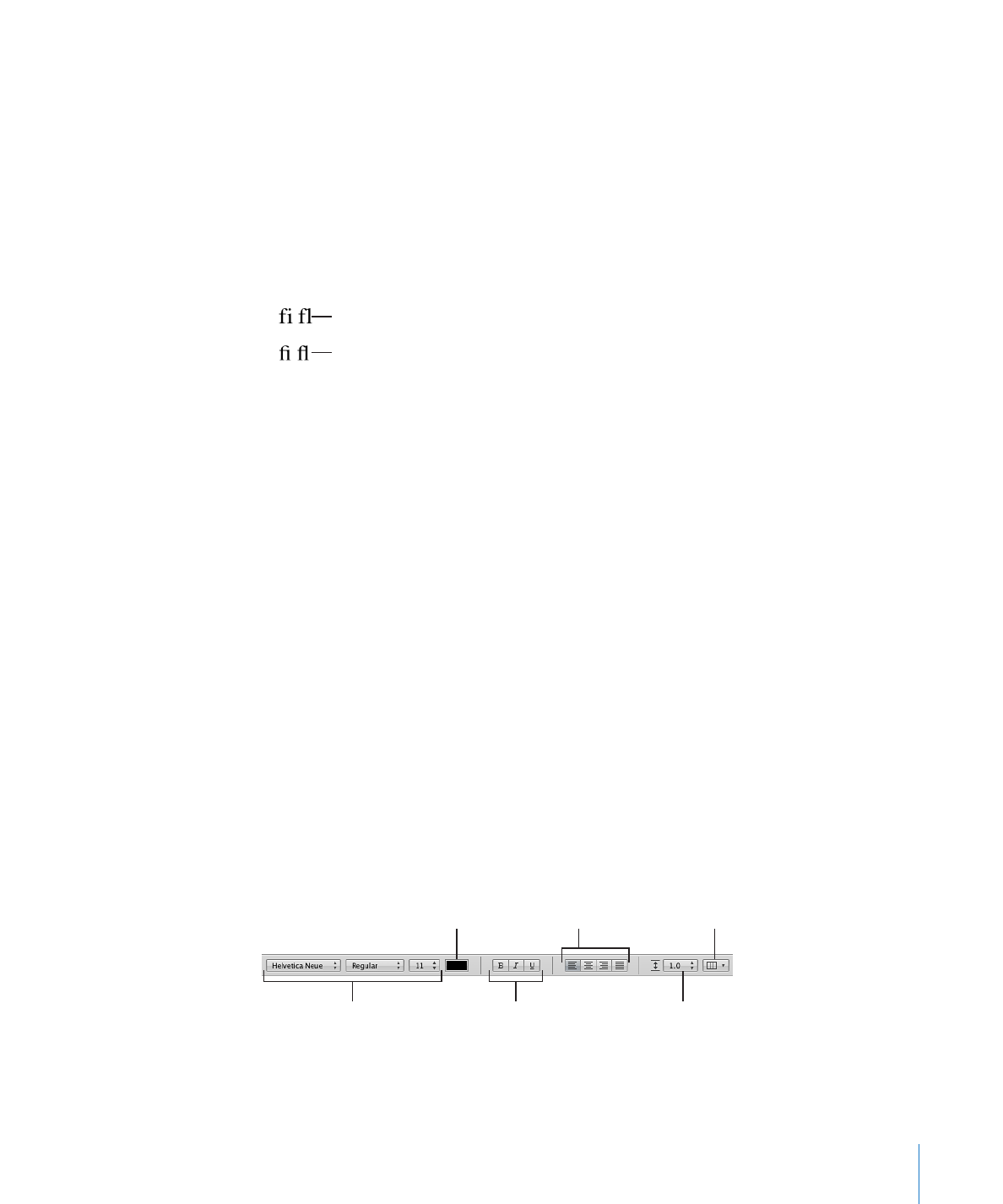
Ustalanie wyrównania, odstępów i koloru tekstu
Podstawowe narzędzia do zmiany atrybutów tekstu to pasek formatu i Inspektor
tekstu. Wyrównanie tekstu w poziomie (np. centrowanie lub wyrównanie do lewej)
można także zmienić za pomocą menu „Format”.
Po zaznaczeniu tekstu, w pasku formatu pojawią się także narzędzia odstępów,
wyrównywania i zmiany koloru. Gdy zaznaczony jest tekst w polu tekstowym,
komentarzu lub kształcie, można zmienić jego kolor, kolor tła, wyrównać go i ustalić
odstępy.
Krój, styl i wielkość
czcionki.
Kolor tekstu.
Pogrubienie, kursywa
lub podkreślenie tekstu.
Wyrównanie tekstu.
Odstęp między
wierszami.
Podział tekstu na łamy.
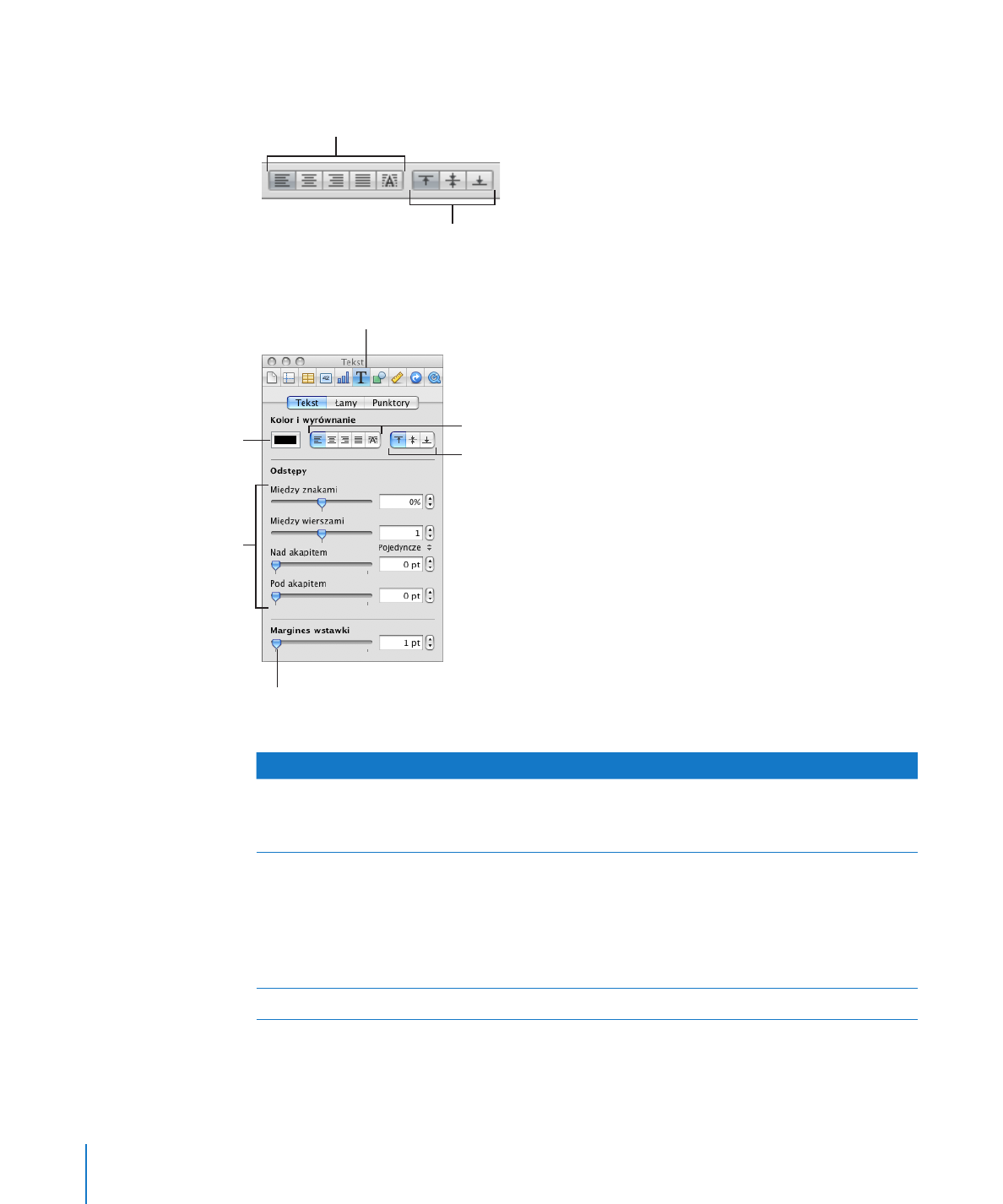
Podczas pracy z komórką tabeli można użyć paska formatu, aby wyrównać tekst
w pionie i w poziomie.
Wyrównanie tekstu w pionie.
Wyrównanie tekstu w poziomie.
Panel „Tekst” w Inspektorze tekstu daje dostęp do dodatkowych ustawień wyrównania
i odstępów.
Przyciski wyrównania w poziomie: kliknij,
aby wyrównać zaznaczony tekst do lewej, do
prawej, do środka, do lewej i do prawej lub
stosując specjalne wyrównanie dla tabel.
Przyciski wyrównania w pionie: kliknij, aby
wyrównać tekst do góry, środka lub dołu
pola tekstowego, kształtu lub komórki tabeli.
Te suwaki pozwalają na
korygowanie odstępu
między znakami,
wierszami i akapitami
w zaznaczonym tekście.
Przeciągnij, aby skorygować ilość wolnego
miejsca pomiędzy tekstem a krawędziami pola
tekstowego, komórki tabeli lub kształtu.
Kliknij, aby wybrać kolor
dla zaznaczonego tekstu.
Przycisk Inspektora tekstu
Czynność
Informacje
Układanie tekstu
„Wyrównywanie tekstu w poziomie“ na
stronie 185
„Wyrównywanie tekstu w pionie“ na stronie 186
Zmiana odstępów w tekście
„Ustawianie odstępów między wierszami
tekstu“ na stronie 186
„Ustawianie odstępu nad lub pod akapitem“ na
stronie 187
„Korygowanie odstępów między znakami“ na
stronie 188
Zmiana koloru tekstu
„Zmiana koloru tekstu i tła“ na stronie 188
184
Rozdział 8
Praca z tekstem
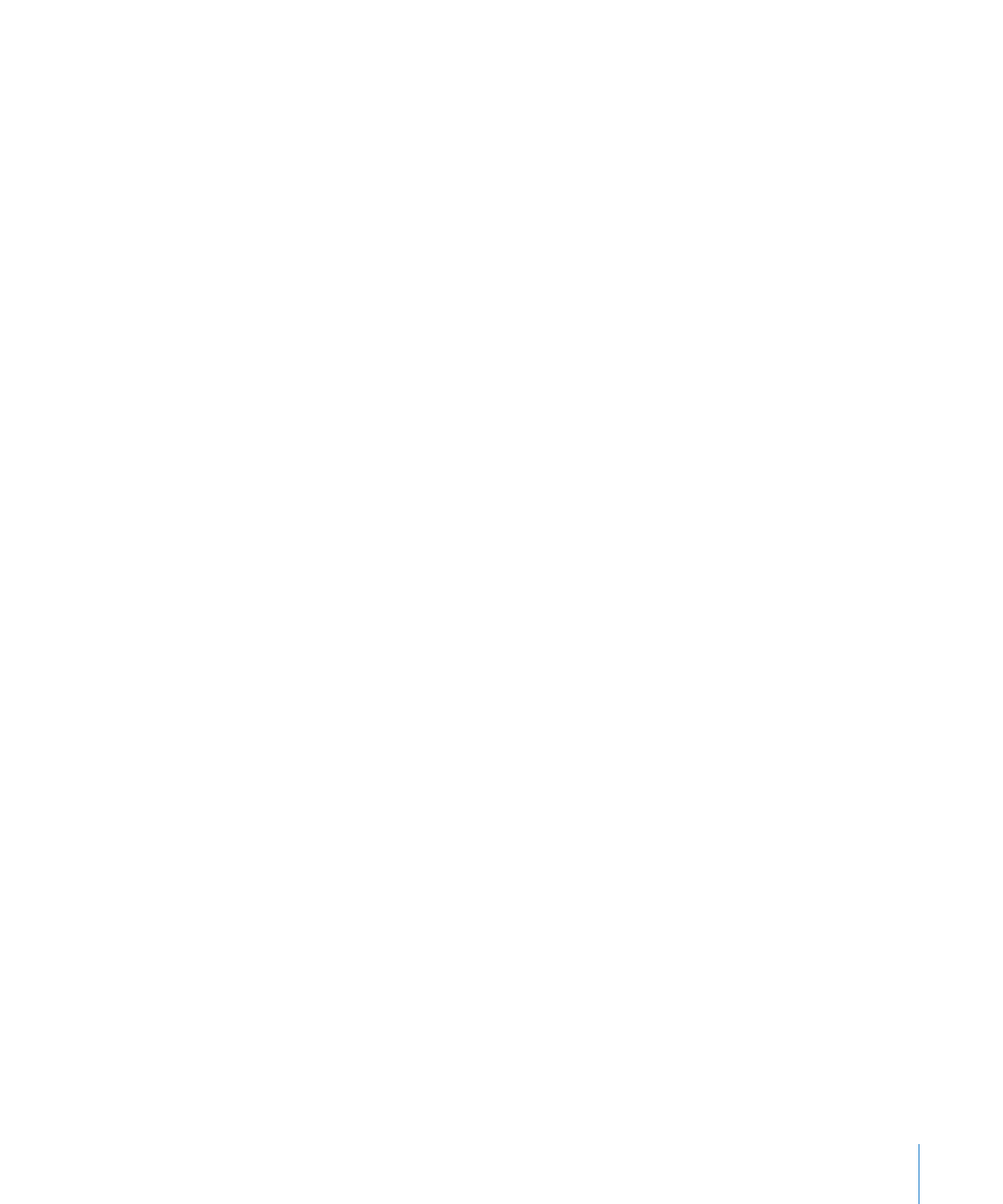
Rozdział 8
Praca z tekstem
185